Kuva voidaan lähettää skannaustilassa (Skannaa
sähköpostiin, Skannaa FTP:lle ja Skannaa verkkokansioon).
Varoitus
Älä sijoita mitään esineitä alkuperäisen koon tunnistimen alle. Jos automaattinen syöttölaite suljetaan ja alla on jokin esine, alkuperäisen koon tunnistimen levy saattaa vahingoittua, mikä saattaa estää asiakirjan koon tunnistamisen oikein.Aseta alkuperäinen.
Aseta alkuperäinen automaattisen syöttölaitteen asiakirjan syöttötasolle tai valotuslasille.-2.png)
 ). Jos se asetetaan vaakasuuntaan (
). Jos se asetetaan vaakasuuntaan (
 ), laite tunnistaa koon väärin. Jos alkuperäisasiakirjan
koko on 5-1/2" x 8-1/2"R (A5R), syötä alkuperäisasiakirjan koko
manuaalisesti.
), laite tunnistaa koon väärin. Jos alkuperäisasiakirjan
koko on 5-1/2" x 8-1/2"R (A5R), syötä alkuperäisasiakirjan koko
manuaalisesti.Määritä kohde.
OSOITTEEN HAKEMINEN OSOITEKIRJASTA Skannaa sähköpostiin
Skannaa sähköpostiin Skannaa FTP:lle
Skannaa FTP:lle Skannaa verkkokansioon
Skannaa verkkokansioon -näppäintä, kosketetun näppäimen kohdeosoite
määritetään automaattisesti.
-näppäintä, kosketetun näppäimen kohdeosoite
määritetään automaattisesti.Kosketa [Alkuperäinen]-näppäintä.
Kosketa sopivaa suuntanäppäintä.
Määritä vaiheessa 1 asetetun alkuperäisen asiakirjan suunta. .
.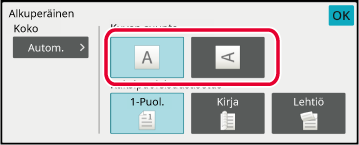
Aloita alkuperäisen asiakirjan skannaus koskettamalla [M/V Aloita]- tai [Väri Aloita] näppäintä.
Jos alkuperäinen asetettiin valotuslasille, vaihda se seuraavaan alkuperäiseen ja kosketa [M/V Aloita]- tai [Väri Aloita]-näppäintä.
Toista kunnes kaikki alkuperäisasiakirjat on skannattu.Kosketa [Luku Loppu]-näppäintä.
Toiminnon päätteeksi kuuluu merkkiääni.Muuta Aihe, tiedostonimi, vastausosoite
ja leipäteksti skannauslähetyksen aikana. Syötä teksti tarvittaessa
suoraan.
Vaihda normaalitilaan napauttamalla [Tiedot]-näppäintä.
HELPPOKÄYTTÖTILAKosketa [Aihe]-syöttöruutua aiheen muuttamiseksi.
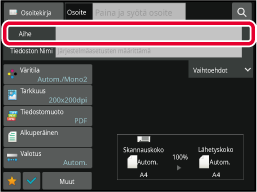
Kosketa esiasetetun tekstin näppäintä.
Asetusten määrityksen jälkeen napauta .
.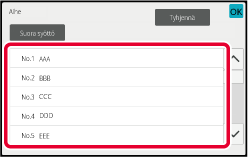
Jos haluat muuttaa tiedoston nimen, kosketa [Tiedoston Nimi]-syöttöruutua.
Asetusten määrityksen jälkeen napauta .
.
Kosketa [Vaihtoehdot].
Voit muuttaa vastausosoitetta koskettamalla [Vastataan]-syöttöruutua.
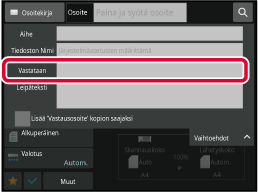
Kosketa näppäintä, jota haluat käyttää vastausosoitteena.
Asetusten määrityksen jälkeen napauta .
. -merkin, vastausosoite lisätään Kopio-osoitteeseen.
-merkin, vastausosoite lisätään Kopio-osoitteeseen.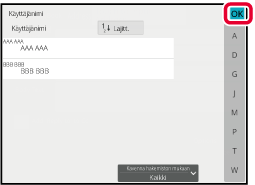
Voit muuttaa leipätekstiä koskettamalla [Leipäteksti]-syöttöruutua.
Syötä leipäteksti.
Asetusten määrityksen jälkeen napauta .
.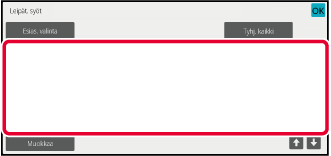
Lähetä sama skannattu kuva useisiin skannauskohteisiin
yhdellä toimenpiteellä.
Yhdellä toiminnolla voit lähettää dataa enintään 500 kohteeseen,
mukaan lukien varatut lähetystyöt. (Jos esimerkiksi on jo varattu
sarjalähetystyö, jolla on 450 kohdetta, dataa voidaan lähettää enintään
50 kohteeseen.)
.png)
Usein sarjalähetykseen käytetyt kohdeosoitteet on käytännöllistä
tallentaa yhteystietoina tai ryhminä.
Yhteen yhteystietoon voi tallentaa enintään 500 osoitetta.
LÄHETYSLOKIN KÄYTTÄMINEN UUDELLEENLÄHETYKSEEN
 (tehtaan oletusasetus), kuva lähetetään
vain niihin kohteisiin, joille on asetettu [Aseta käyttö oletukseksi] ja jotka
ovat tällä hetkellä valitulle tilalle. Jos valintamerkki on poistettu
(tehtaan oletusasetus), kuva lähetetään
vain niihin kohteisiin, joille on asetettu [Aseta käyttö oletukseksi] ja jotka
ovat tällä hetkellä valitulle tilalle. Jos valintamerkki on poistettu
 , kuva voidaan lähettää myös muissa tiloissa
oleviin kohteisiin.
, kuva voidaan lähettää myös muissa tiloissa
oleviin kohteisiin.Aseta alkuperäinen.
Aseta alkuperäinen automaattisen syöttölaitteen asiakirjan syöttötasolle tai valotuslasille.Määritä kaikki kohteet.
OSOITTEEN HAKEMINEN OSOITEKIRJASTA ennen seuraavan kohteen määrittämistä.
ennen seuraavan kohteen määrittämistä.Kosketa kohtaa [Osoitteen tarkistus] toimintopaneelissa.
Vahvista kohde.

Kosketa [M/V Aloita]- tai [Väri Aloita]-näppäintä ([Aloita]-näppäintä normaalitilassa) aloittaaksesi alkuperäisen skannauksen.
Valmiin sarjalähetyksen tulokset voidaan
tarkastaa työnhallintanäytössä. Jos lähetys joihinkin kohdeosoitteisiin epäonnistui,
lähetä kuva uudelleen niihin kohteisiin.
Kosketa työnhallintanäyttöä.
Kosketa [Skannaus]-välilehteä ja sitten [Valmis]-näppäintä.

Kun olet koskettanut suoritetun yleislähetykseen näppäintä, kosketa [Tulosta kuvanlähetyksen toimintaraportti] tehtäväpaneelissa.

Kun olet koskettanut [Epäonnistui]-välilehteä, kosketa [Uud.lähetä kaik. osoit. joihin läh. epäonnistui] tehtäväpaneelissa lähettääksesi kuvan uudelleen.
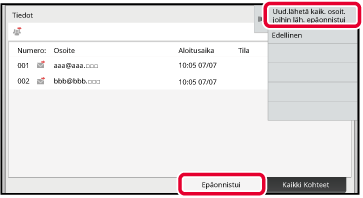
Version 03a / bp90c80_usr_03a_fi